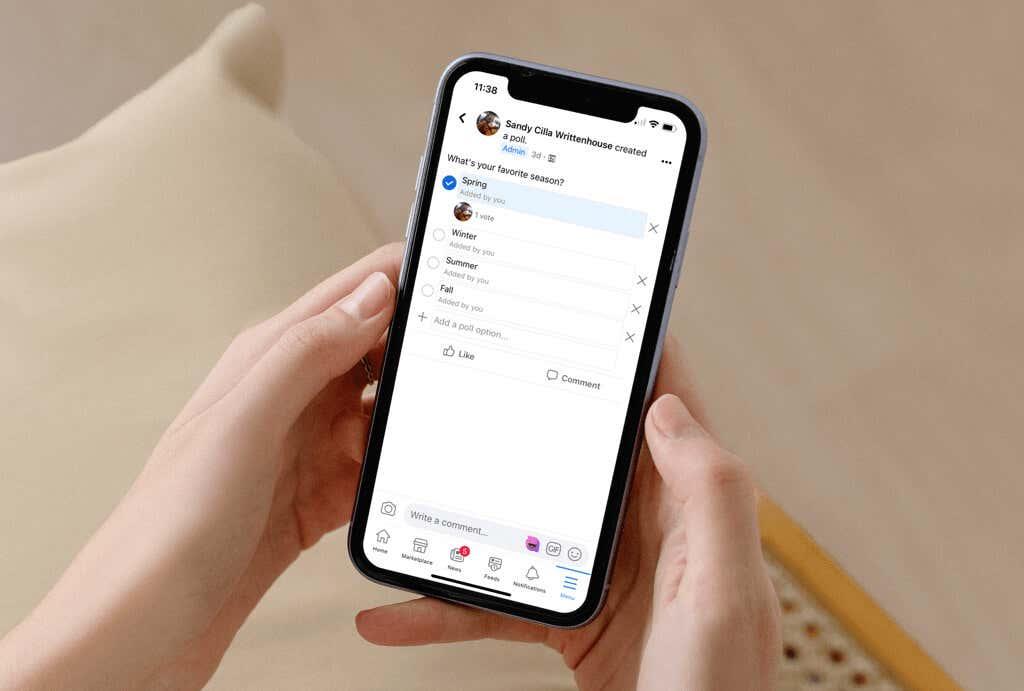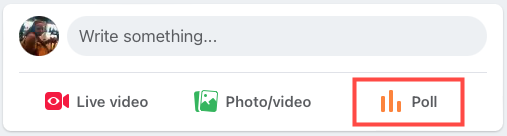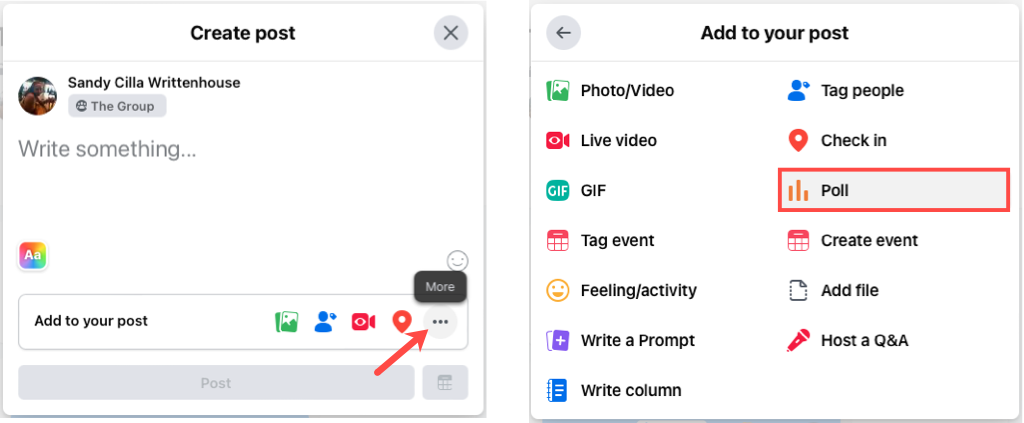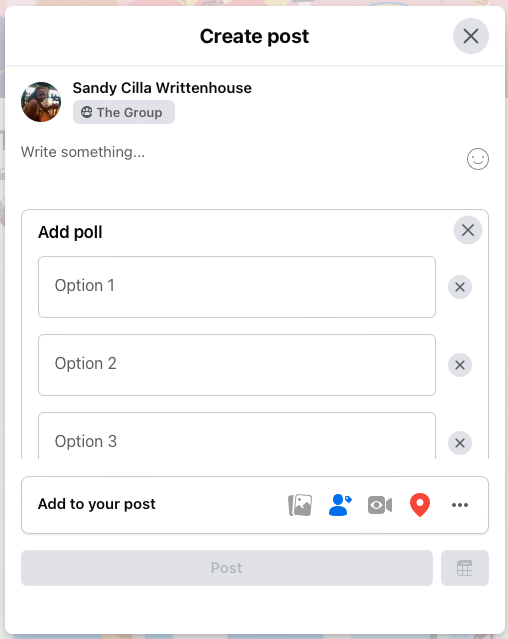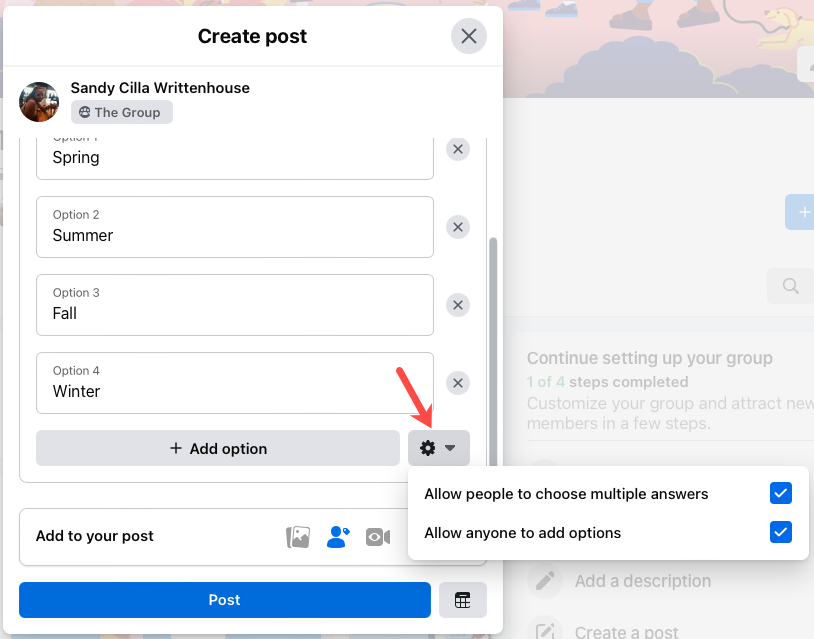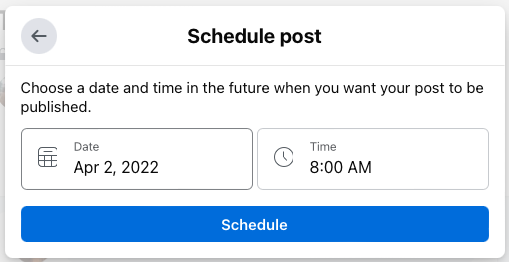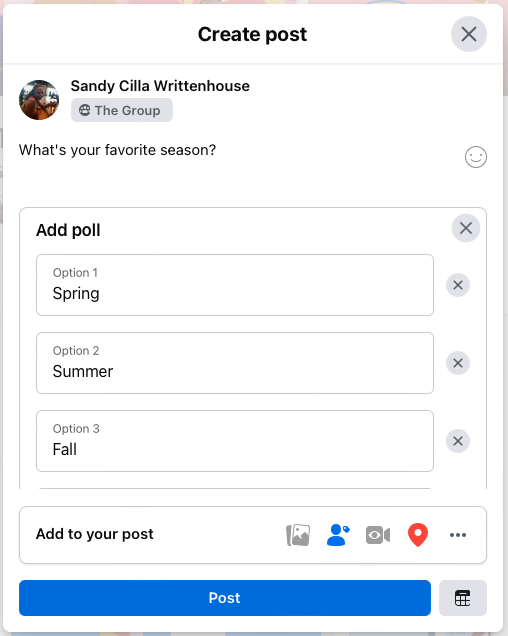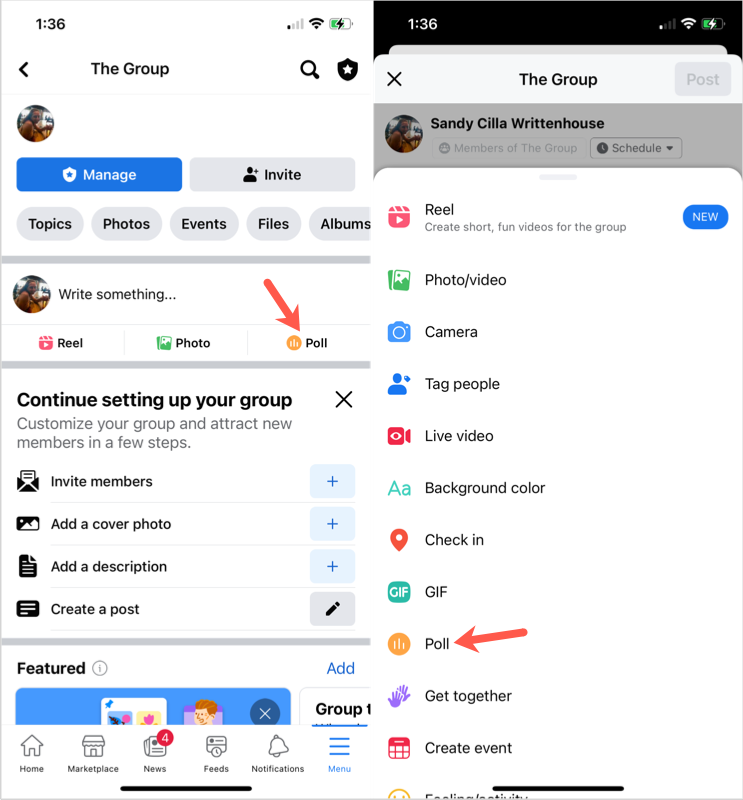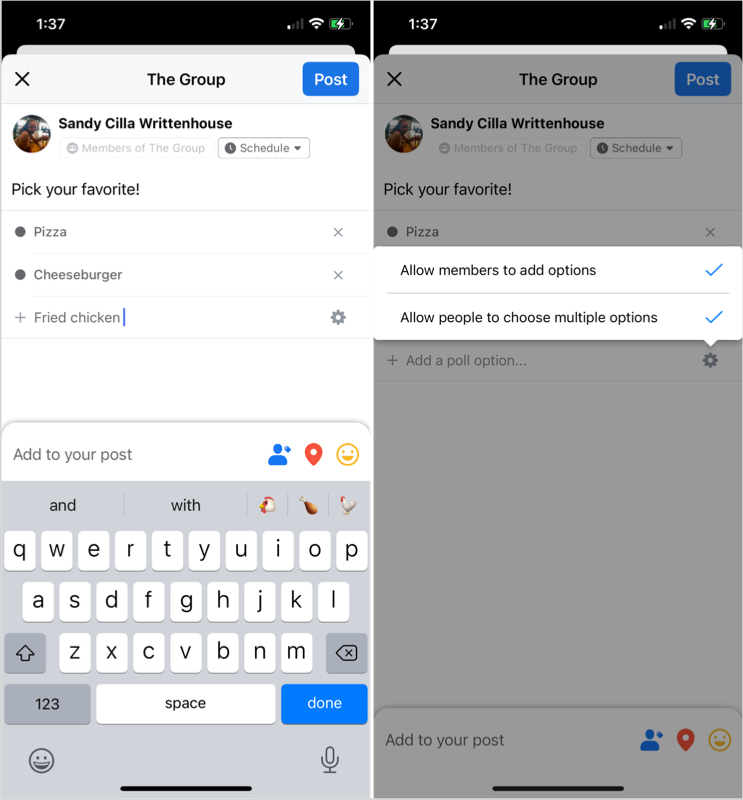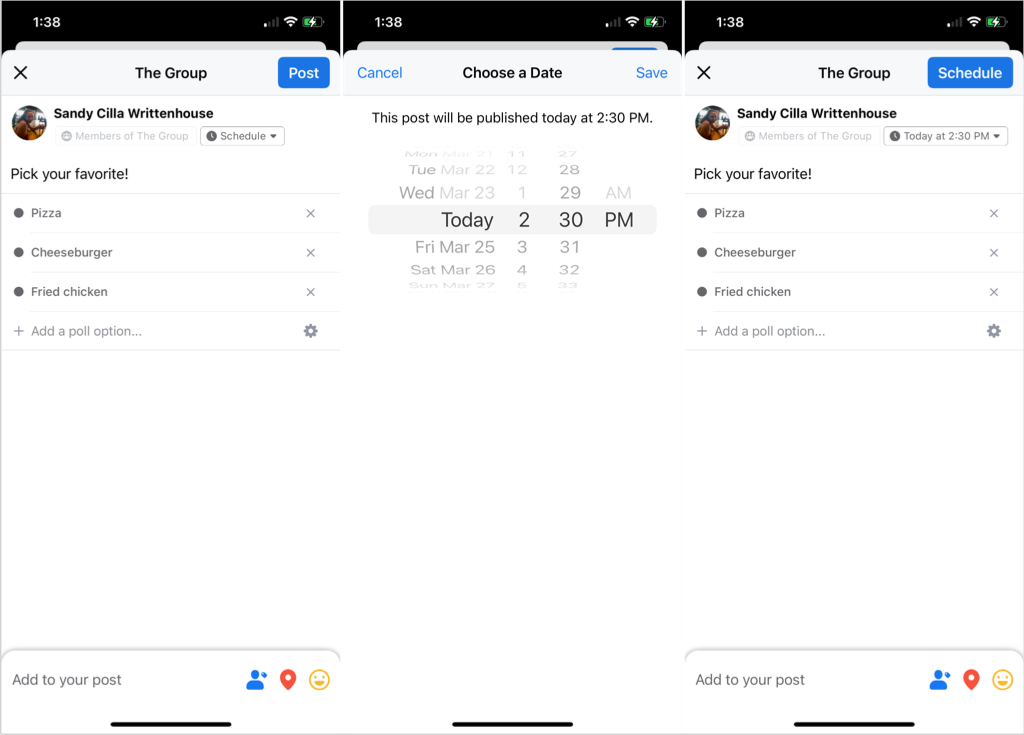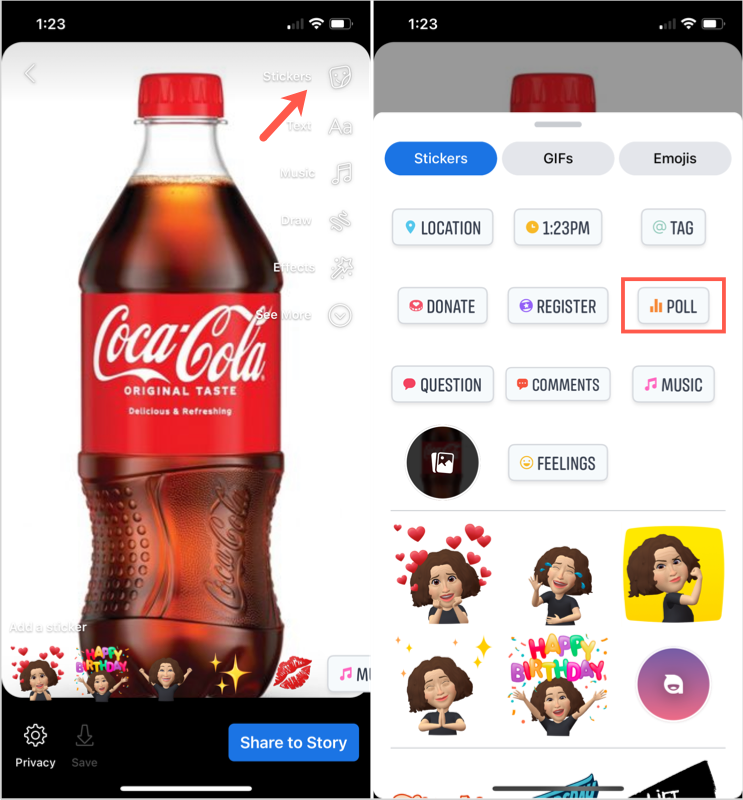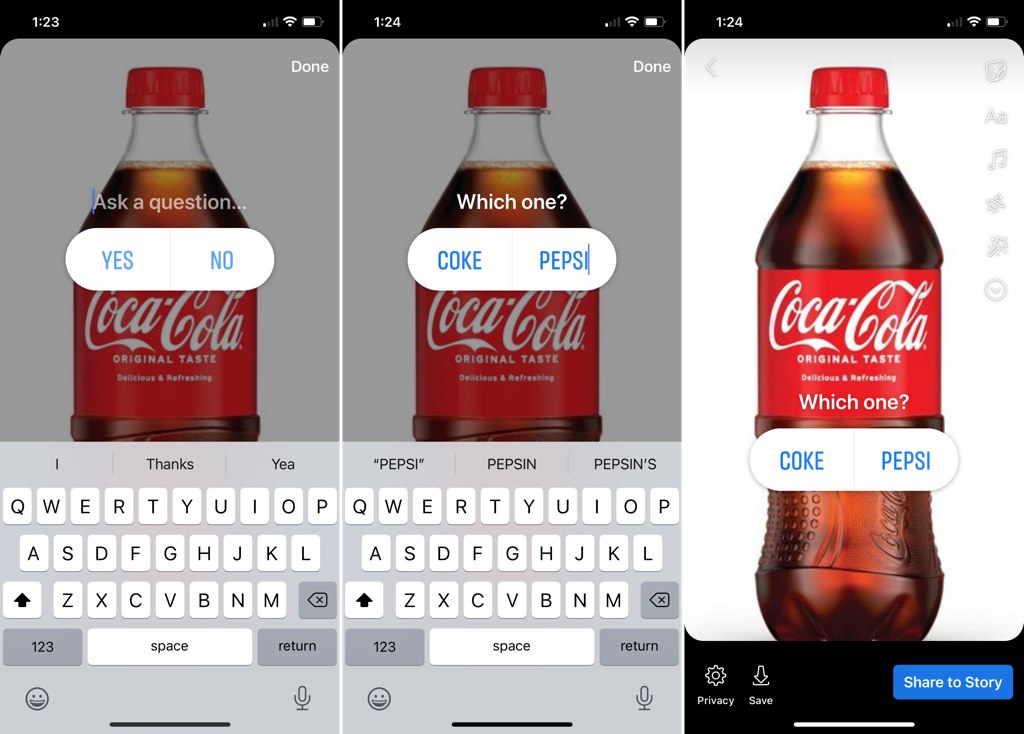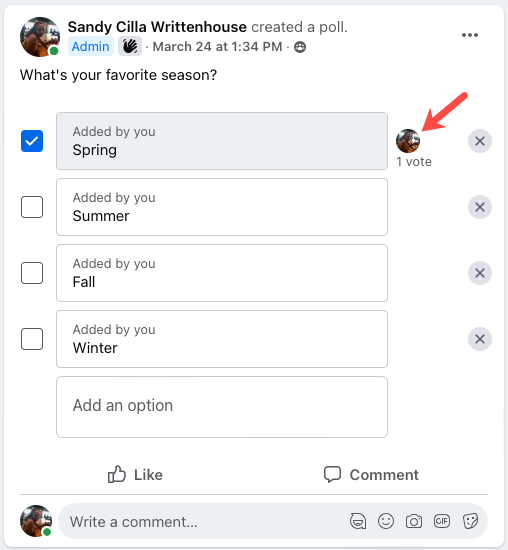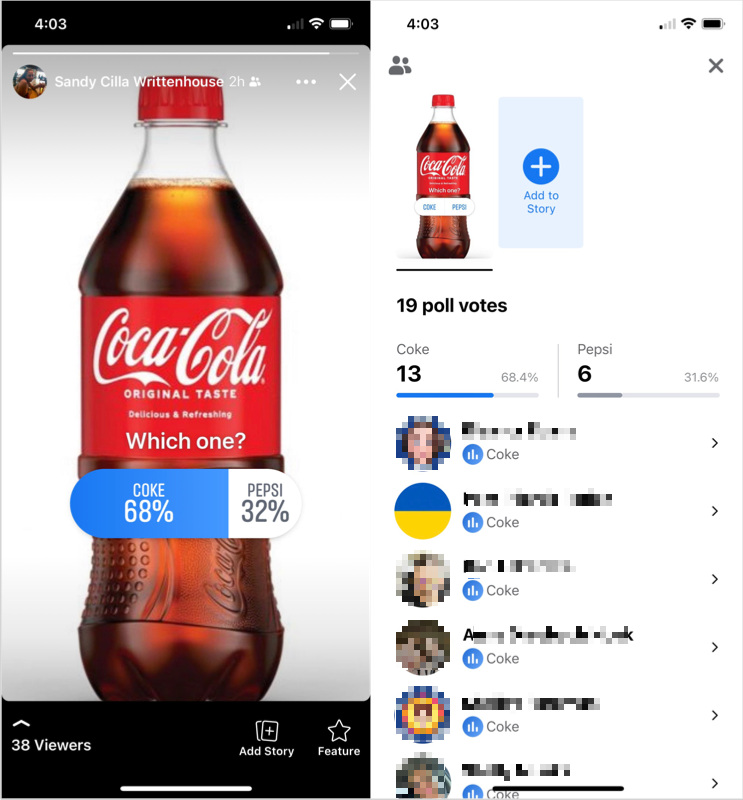Анкете су погодан алат за прикупљање мишљења других. Са бројем мишљења које можете прикупити на друштвеним медијима, то чини Фацебоок добрим местом за прављење анкете, зар не?
Чини се да се функција Фацебоок анкета променила током времена што може отежати проналажење. У једном тренутку сте могли да направите анкету у алаткама за објављивање за Фацебоок страницу којом управљате. Међутим, ово тренутно више не постоји.
Од овог писања, можете креирати анкету у групи којој припадате или којој управљате. Такође можете да направите мању верзију анкете када креирате причу на свом мобилном уређају.
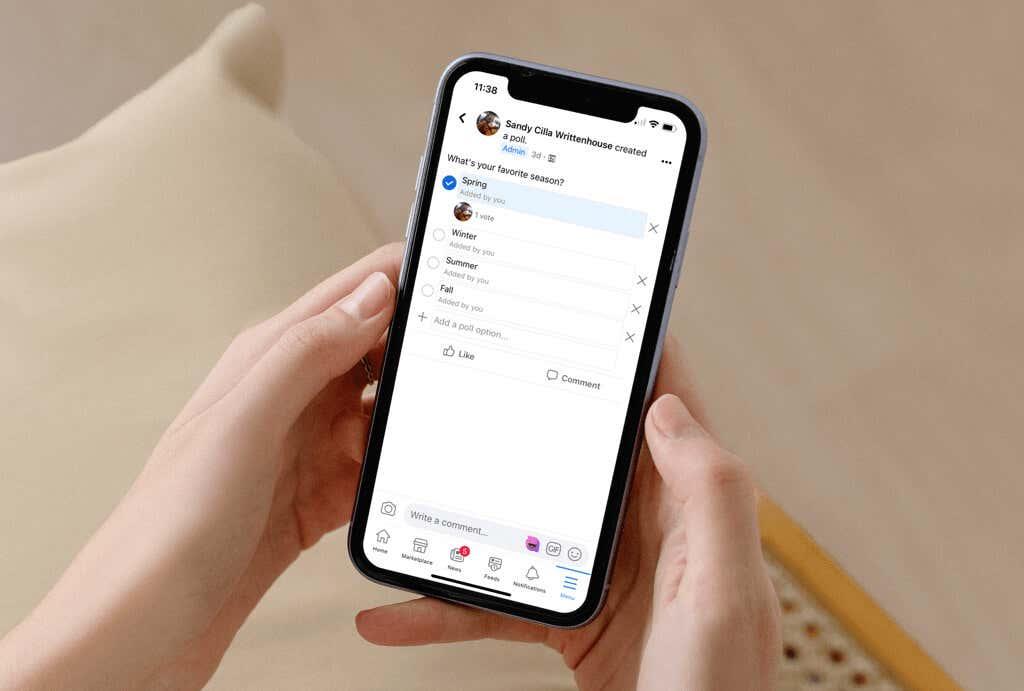
Хајде да погледамо ваше опције да бисте знали где и како да направите анкету на Фејсбуку.
Направите анкету у Фејсбук групи
Ако припадате Фацебоок групи или управљате њоме , можете да направите анкету на Фацебоок веб локацији или у мобилној апликацији. Осим тога, прикупљање мишљења од чланова групе са сличним интересовањима може бити идеално.
Направите анкету на вебу
- Идите на Фацебоок.цом, пријавите се и изаберите картицу Групе на врху.
- Изаберите групу са леве стране испод Групе којима управљате или Групе којима сте се придружили .
- На страници групе са десне стране можете видети Анкету наведену као опцију испод оквира Напиши нешто где обично додајете објаву. Ако јесте, изаберите га.
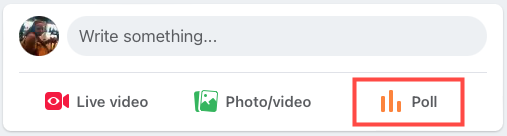
- Ако није, кликните унутар поља Напиши нешто да бисте отворили оквир Креирај пост . Затим изаберите три тачке за Још опција и изаберите Анкета .
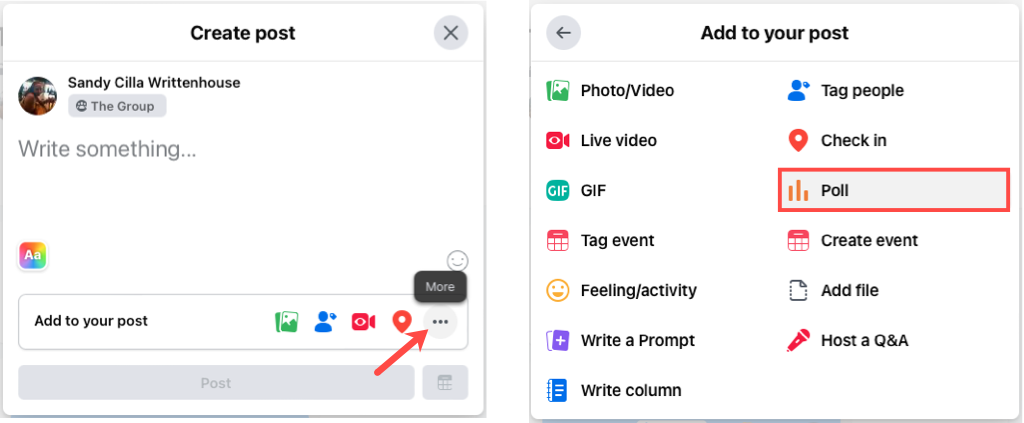
- Додајте своје питање у анкети на место Врите Сометхинг на врху.
- Унесите одговоре у оквире са опцијама . Ако имате више од три одговора, изаберите опцију Додај да бисте укључили више. Ако се предомислите, изаберите Кс са десне стране да бисте га уклонили.
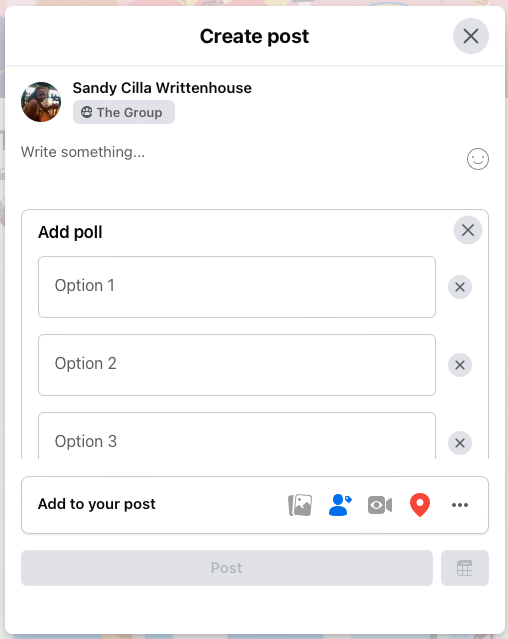
- Десно од опције Додај, изаберите икону зупчаника да бисте подесили две контроле за анкету. Можете дозволити људима да изаберу више одговора, дозволити свакоме да дода опције (одговоре) или обоје.
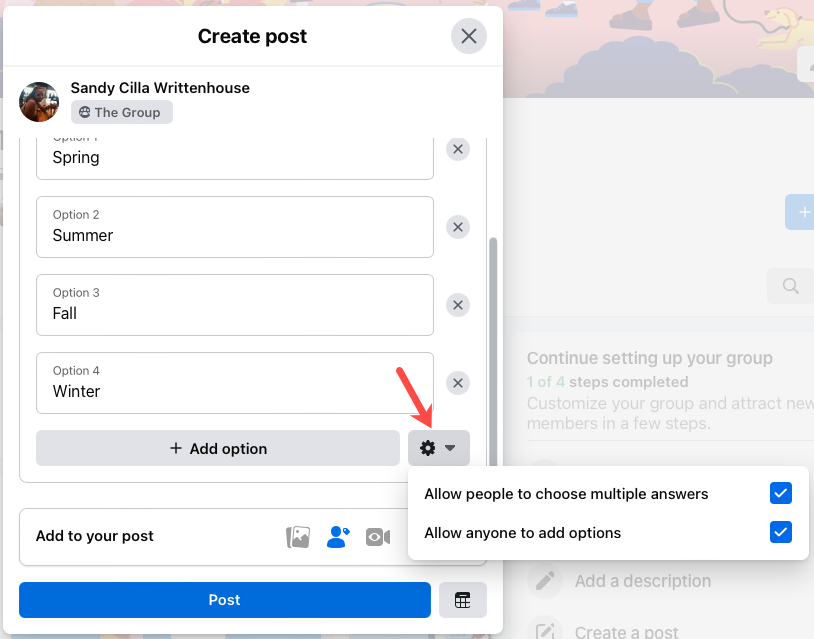
- Опционо, изаберите додатак у одељку Додај у свој пост , као што је слика, ознака или активност.
- Да бисте заказали објављивање своје анкете, изаберите икону календара у доњем десном углу, изаберите датум и време и притисните Закажи .
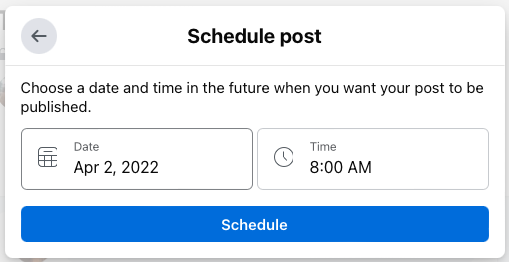
- Ако не закажете анкету, изаберите Објави када завршите.
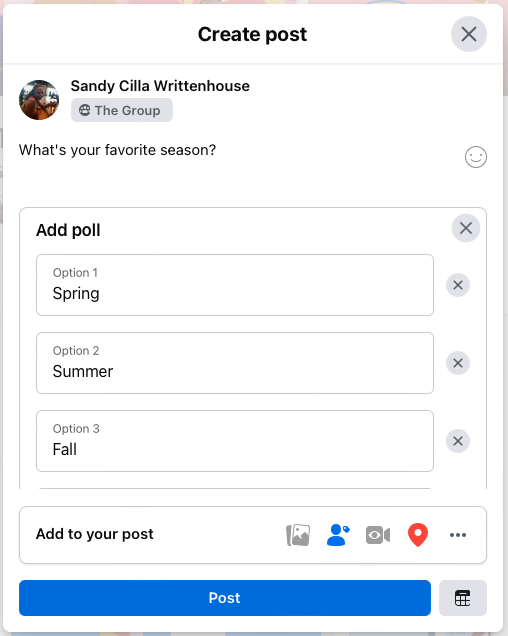
Направите анкету на свом мобилном уређају
Можете да креирате анкету у групи у мобилној апликацији Фацебоок са свим истим опцијама као на вебу.
- Отворите апликацију Фацебоок на свом уређају, изаберите картицу Мени и изаберите Групе .
- Изаберите групу на врху или додирните Ваше групе и изаберите ону коју желите.
- Ако видите Анкету наведену као опцију испод оквира за текст Напиши нешто, изаберите је. Ако није, тапните унутар поља Напиши нешто и изаберите Анкета у искачућем прозору на дну екрана.
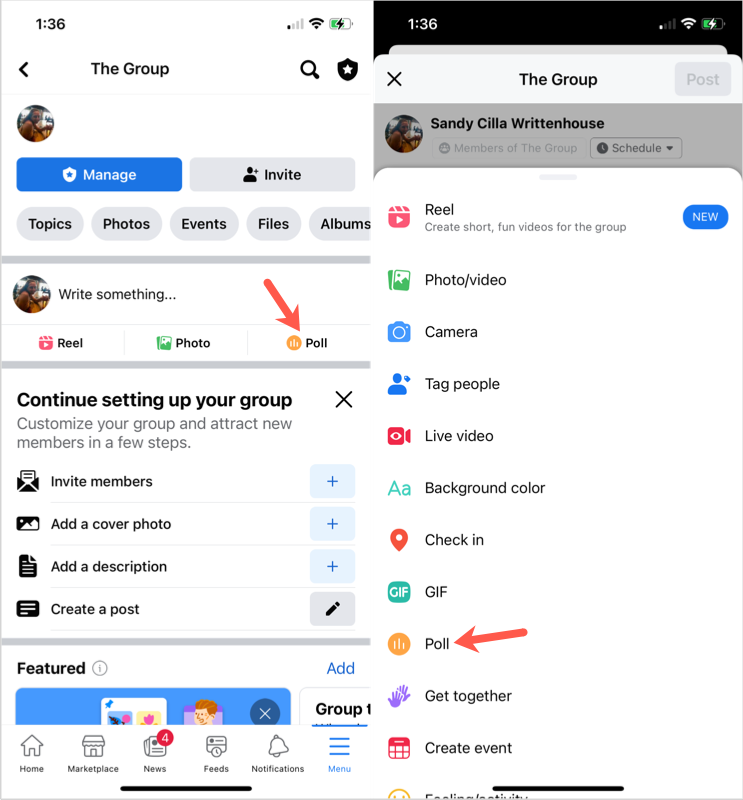
- Додајте своје питање у анкети на месту Поставите питање на врху.
- Унесите свој први одговор у поље Додај опцију анкете . Додирните Готово на тастатури, а затим унесите следећи одговор. Наставите док их све не унесете. Ако се предомислите у вези са одговором, изаберите Кс са десне стране да бисте га уклонили.
- Десно од поља опције Додај анкету , додирните икону зупчаника да бисте подесили друге контроле за анкету. Можете дозволити људима да изаберу више одговора, дозволити свакоме да дода опције (одговоре) или дозволити оба.
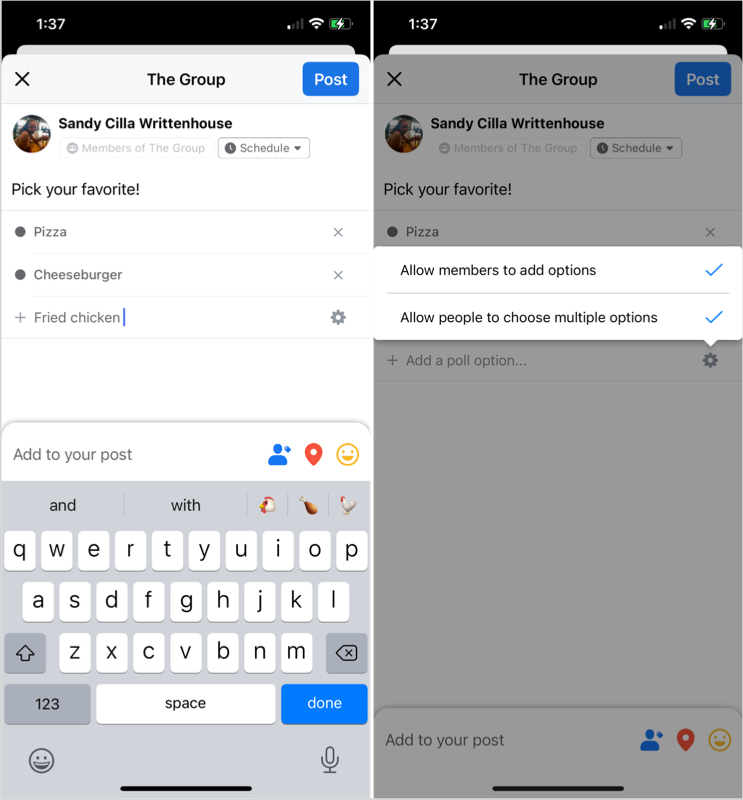
- Да бисте заказали постављање своје анкете, тапните на Распоред на врху, изаберите датум и време и изаберите Сачувај .
- Када завршите, додирните Објави или Закажите ако сте подесили датум и време.
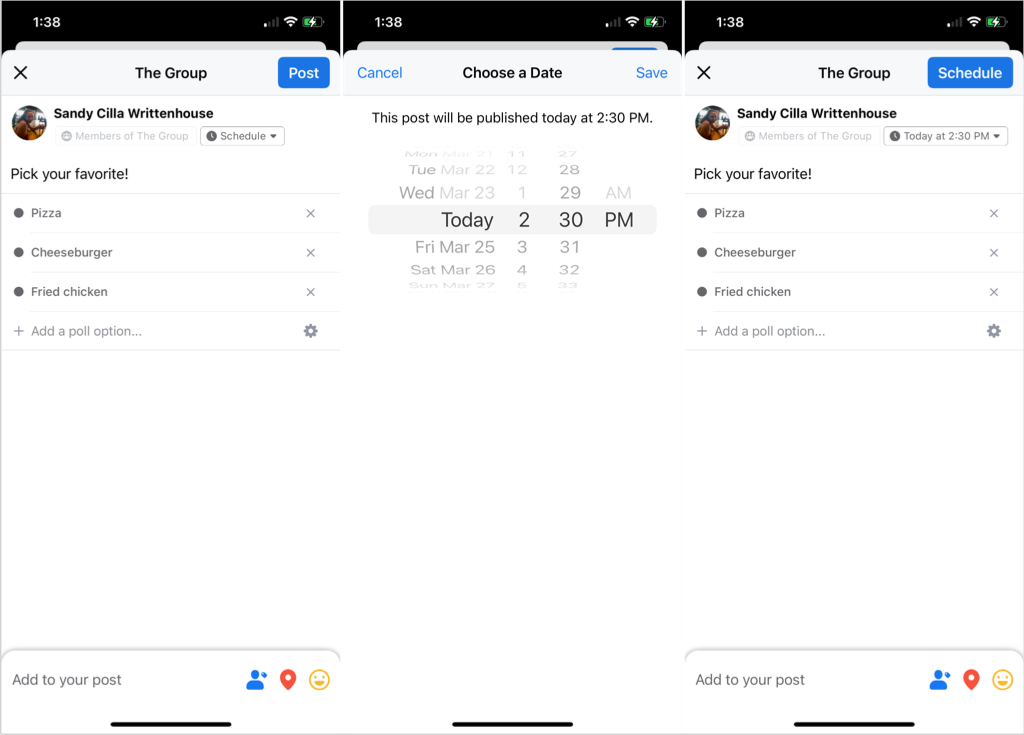
Направите анкету у својој причи
Као што је поменуто, можете креирати малу верзију анкете са два одговора за лични налог или Фацебоок пословну страницу којом управљате креирањем приче. Нажалост, ова опција је тренутно доступна само у мобилној апликацији Фацебоок на Андроид-у и иОС-у, а не на вебу.
- Отворите апликацију Фацебоок, идите на картицу Почетна и додирните Креирај причу при врху.
- Изаберите врсту приче коју желите да креирате. Функција анкете ради са свим типовима осим текста.
- Направите своју причу према типу који сте одабрали изнад, али је још увек немојте објављивати.
- Додирните икону Налепнице на врху или на десној страни у зависности од типа приче. Изаберите Анкета на листи опција на картици Налепнице .
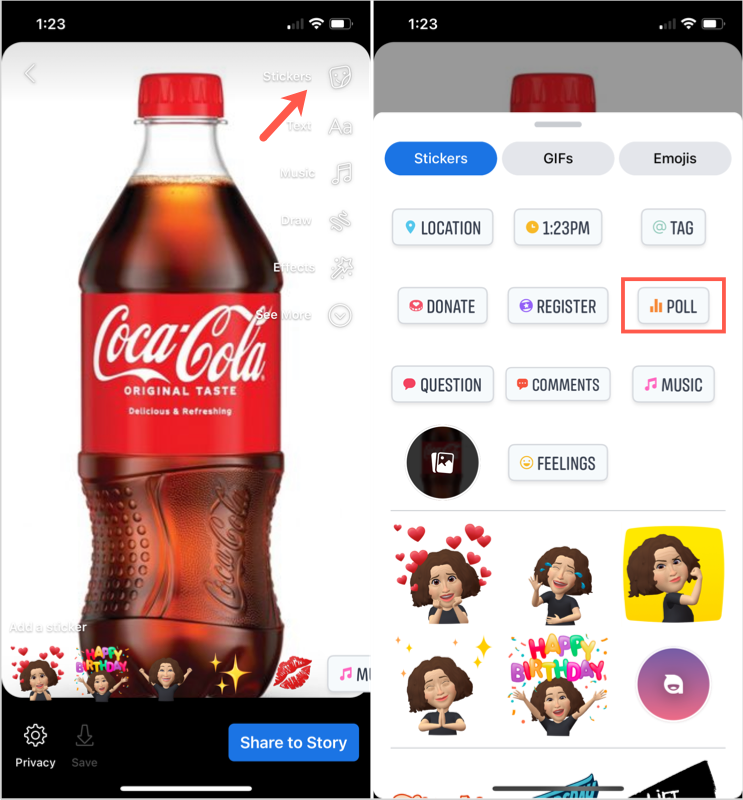
- Тада ћете видети поље за уношење питања заједно са одговорима Да и Не. Откуцајте своје питање и опционо изаберите Да или Не да бисте користили сопствени текст или емоџије са тастатуре као опције одговора.
- Додирните Готово на врху и када завршите са креирањем приче, додирните Дели у причу .
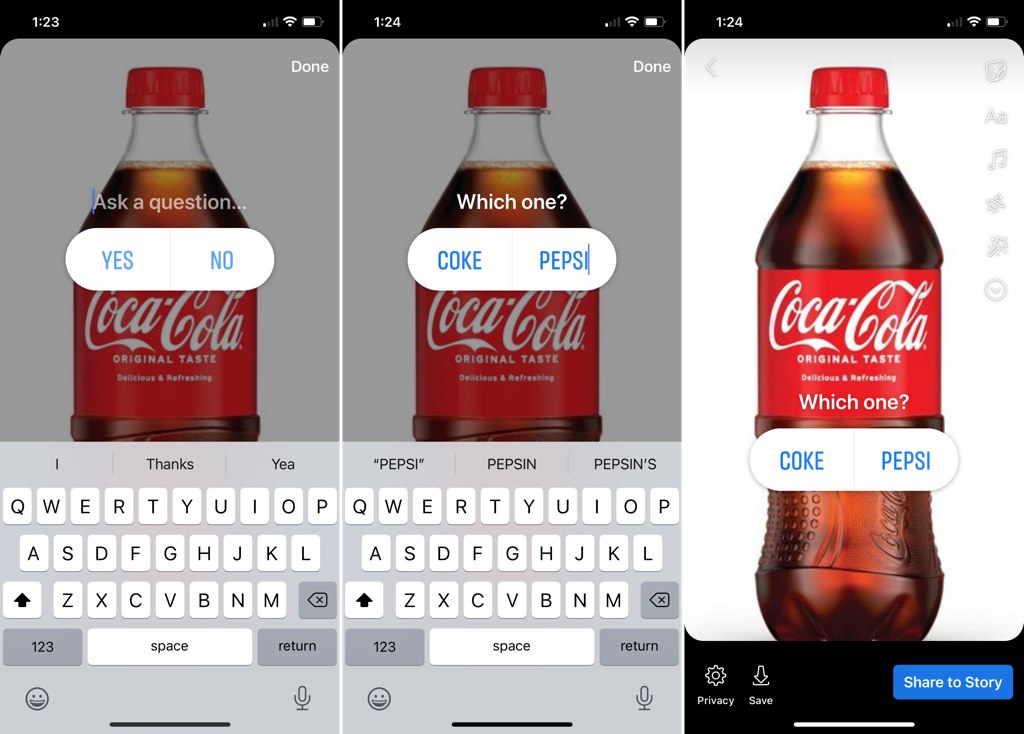
Иако је ова анкета мало другачија од оне коју можете креирати у групи са неколико могућих одговора, она вам ипак даје начин да поставите једноставно питање и добијете један од два одговора од својих Фацебоок пријатеља.
Погледајте резултате анкете
Без обзира на то коју врсту анкете креирате или где, резултате можете видети гледањем објаве или приче.
За групни пост, једноставно погледајте објаву анкете да бисте видели број гласова по одговору и ко је гласао.
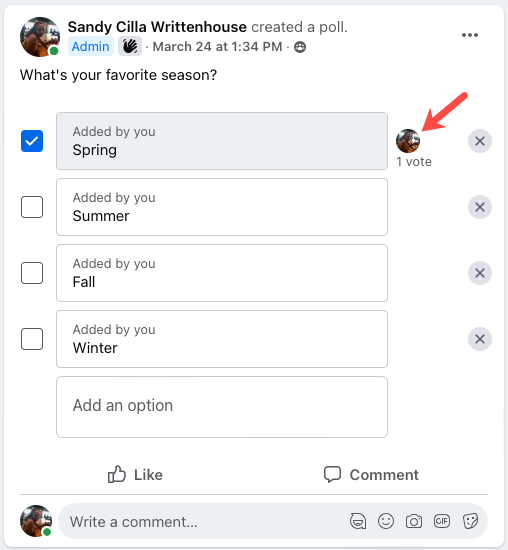
За причу, отворите своју причу за резултате на први поглед или превуците нагоре на причи да видите тачан број гласова и ко је гласао.
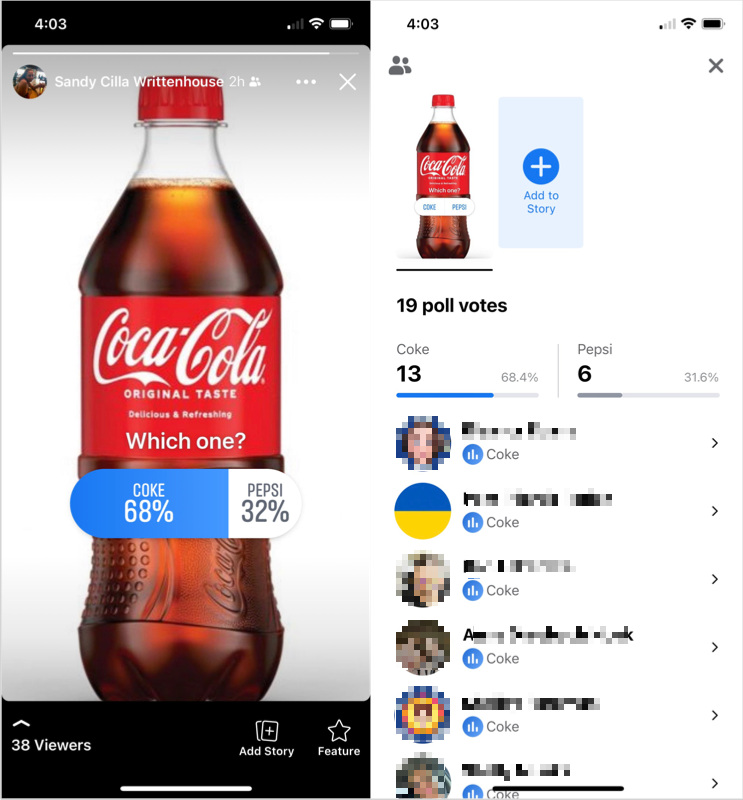
Запамтите, Фацебоок приче нестају из Невс Феед-а након 24 сата. Међутим, ако сачувате приче у архиву на свом Фацебоок налогу, тамо их можете видети након што нестану.
Сада када знате како да направите анкету на Фејсбуку у групи са неколико одговора или у причи са само два, време је да одете по неке одговоре!
За више, погледајте како да покренете Мицрософт Теамс анкету током састанака .